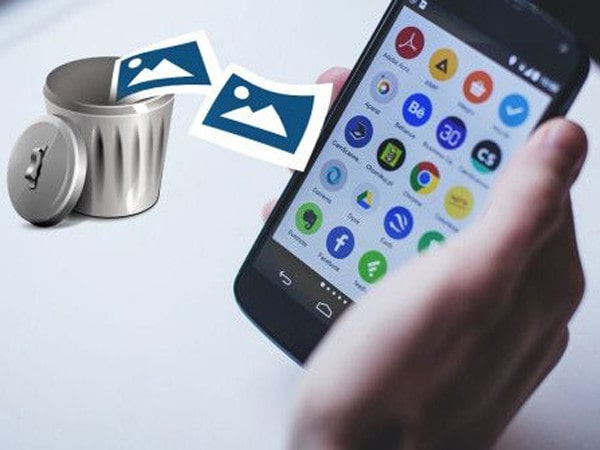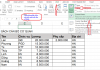Khôi phục ảnh đã xóa trên iPhone là một thủ thuật không hề phức tạp. Nếu bạn đã lỡ tay xoá nhầm bức ảnh nào đó, đừng lo. Bài viết dưới đây, Congngheaz.org sẽ giúp bạn nhanh chóng “hồi sinh” những bức ảnh đó.
1. Khôi phục ảnh đã xoá trên iPhone từ ứng dụng Ảnh của iOS
Nơi đầu tiên và dễ nhất để tìm lại ảnh đã xóa trên iPhone chính là ứng dụng Ảnh mặc định của iOS. Cụ thể, khi bạn thực hiện thao tác xóa một ảnh nào đó, hình ảnh đó sẽ được di chuyển vào thư mục “Đã xóa gần đây”, cụ thể như sau:
– Mở ứng dụng Ảnh và nhấp vào tab Album ở phía dưới màn hình.
– Cuộn xuống cuối trang và nhấp vào “Đã xóa gần đây”.
– Thư mục này sẽ chứa những hình ảnh và video bạn đã xóa trong khoảng thời gian 40 ngày trở lại. Đến hạn này, tất cả dữ liệu sẽ tự động xóa bỏ.
– Giờ bạn hãy tìm và nhấp vào ảnh mình cần và nhấp tiếp vào Khôi phục là xong.
2. Khôi phục ảnh đã xoá trên iPhone bằng ứng dụng EaseUS Mobisave
Để khôi phục ảnh đã xoá trên iPhone đầu tiên bạn hãy tải ứng dụng EaseUS Mobisave. Sau khi tải và cài đặt thành công bạn thực hiện tiếp các bước sau:
– Mở ứng dụng lên, một bản thông báo yêu cầu nhập Key sử dụng bản quyền hiện ra. Bạn đừng lo lắng và cứ nhấp vào Later.
– Kết nối iPhone vào máy tính và phần mềm sẽ hiện ra thiết bị của bạn. Chọn Scan.
– Hệ thống sẽ bắt đầu quét toàn bộ dữ liệu iPhone.
– Cuối cùng bạn có thể thấy được toàn bộ dữ liệu đang có trên máy và kể cả dữ liệu đã xóa trước đây. Để khôi phục hình ảnh, chúng ta nhấp vào Photos.
– Việc cuối cùng để có thể khôi phục ảnh đã xóa trên iPhone đó là chọn hình ảnh bạn muốn và nhấp vào Recovery. Sau khi hệ thống xử lý hoàn tất. Hình ảnh sẽ xuất hiện lại trên iPhone của bạn.
3. Khôi phục ảnh đã xoá trên iPhone từ bản sao lưu iTunes
Nếu bạn không muốn sử dụng ứng dụng bên thứ ba cho việc khôi phục ảnh, bạn có thể khôi phục hoàn toàn iPhone sử dụng một bản sao lưu cũ.
Lưu ý là, cách này sẽ xóa tất cả những dữ liệu bạn tạo hoặc thay đổi kể từ sau khi bản sao lưu được tạo. Chính vì vậy, chúng tôi khuyên bạn nên tiến hành sao lưu toàn diện iPhone trước khi thực hiện khôi phục.
– Kết nối iPhone vào máy tính và mở iTunes nếu nó không tự mở. Tiếp theo, bạn chọn biểu tượng tương ứng với iPhone của mình.
– Bấm nút Restore Backup để tiến hành khôi phục. iTunes sẽ yêu cầu bạn chọn bản sao lưu bạn muốn sử dụng. Chọn nó và sau đó bấm nút Restore Backup.
– Khi hoàn tất, iPhone sẽ tự kết nối lại với iTunes và bạn có thể kiểm tra xem ảnh bạn cần có được khôi phục hay không.
4. Khôi phục ảnh đã xoá trên iPhone từ iCloud sao lưu
iCloud vẫn chưa một cách khác để khôi phục ảnh bị xóa của bạn trở lại vào iPhone của bạn. Bạn có thể tự động tạo bản sao lưu iCloud một cách nhanh chóng và nó có thể là vị cứu tinh của bạn trong trường hợp mất dữ liệu.
– Cập nhật thiết bị iOS của bạn:
Để khôi phục lại bản sao lưu từ iCloud, bạn phải cập nhật iPhone của bạn lên phiên bản mới nhất của hệ điều hành có sẵn. Tới Settings General cập nhật phần mềm. Bạn có thể bỏ qua bước này nếu thiết bị của bạn đang chạy ở bản cập nhật mới nhất.
– Thiết lập lại tất cả các thiết lập:
Tới Settings General thiết lập lại và sau đó nhấn vào “xóa tất cả nội dung và các thiết lập” để thiết lập lại thiết bị của bạn.
– Sao lưu từ iCloud:
Tới hỗ trợ thiết lập và click vào “Thiết lập thiết bị của bạn”. Sau đó chọn “khôi phục lại từ một bản sao lưu” và đăng nhập vào tài khoản iCloud của bạn.
– Chọn sao lưu và phục hồi:
Một khi bạn đã đăng nhập vào tài khoản iCloud của bạn, bây giờ bạn có thể chọn tập tin sao lưu của riêng bạn từ danh sách các tập tin sao lưu có sẵn.
Hy vọng những thông tin trên bài về khôi phục ảnh đã xoá trên iPhone hữu ích với người đọc.